PowerBI 2024年的第一次更新,期待已久的可视化计算终于亮相。
可视化计算将简化Power BI 中创建计算的方式,很可能改变以后PowerBI作图和交互习惯、成为影响深远的功能,下面我们先来体验一下,看看它是怎么用的。
新的可视化计算目前处于预览阶段,先下载安装2024年2月版本(可以在「PowerBI星球」公众号后台发送"安装包",获取最新版本:关于Power BI的下载和安装,你想知道的都在这里了)。
安装新版本后,在文件>选项>预览功能中,勾选“可视化计算”。

然后在上方功能区,原来的“新建度量值”左边,多了一个“新建计算”按钮:

没有选中图表的情况下,它默认是灰色的,只有选择一个受支持的图表后,这个功能才会激活。
比如这是一个各产品销售额的矩阵,选中后,就可以点击上方的“新建计算”按钮了:
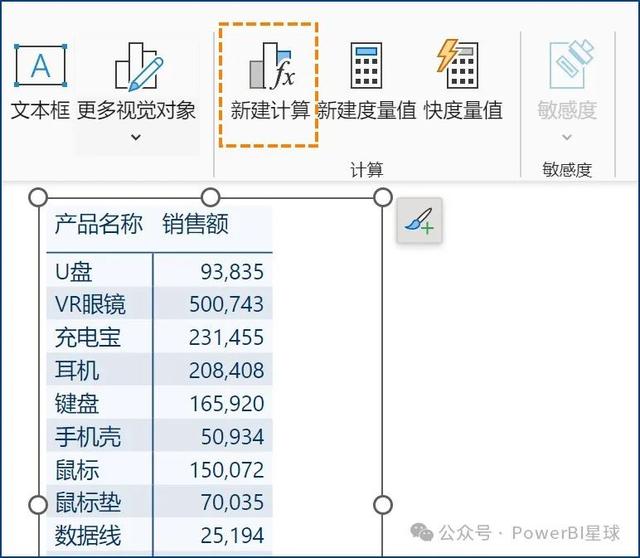
或者鼠标移动到图表上方,右键,也会出现"新建计算":

任意一种方式点击“新建计算”后,图表进入焦点模式,下方的数据区域上方出现了一个公式栏,这就是可视化计算的编辑框,并且图表的生成字段中也出现了一个新的计算字段。
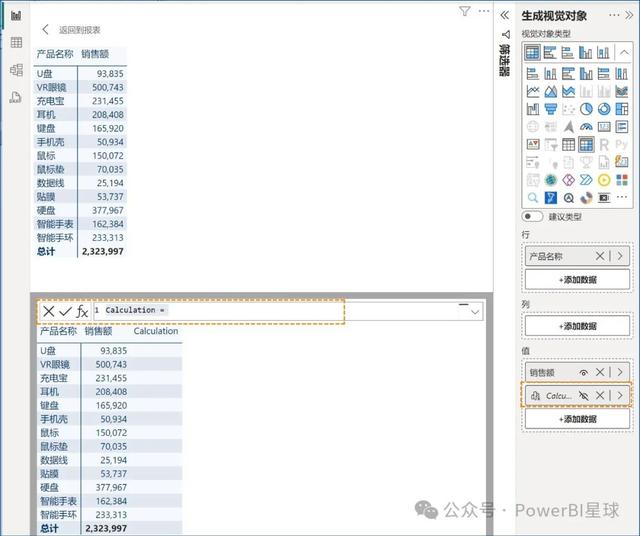
这个编辑框与之前写度量值的DAX编辑框的用法是一样的,也可以用同样的快捷键(可参考:21个相见恨晚的DAX编辑器快捷键)。
点击编辑框左侧的fx按钮,可以看到目前内置的几个计算模式:
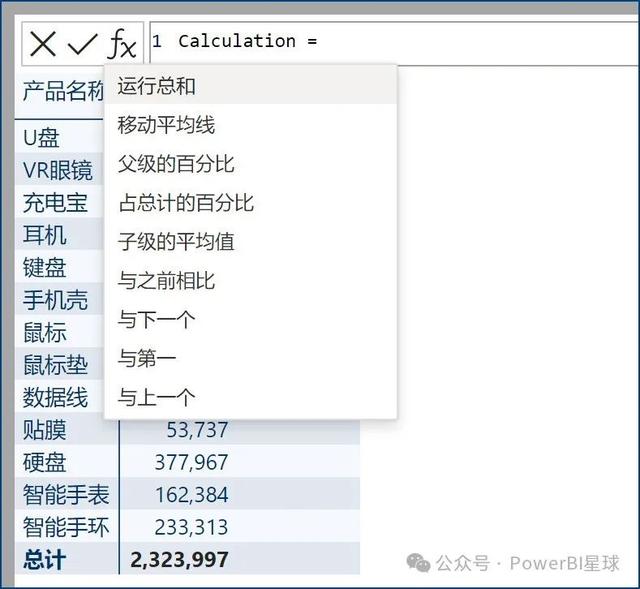
这里我们以第一个“运行总和”为例,来看看它是怎么用的。
选择“运行总和”,编辑栏自动生成公式:
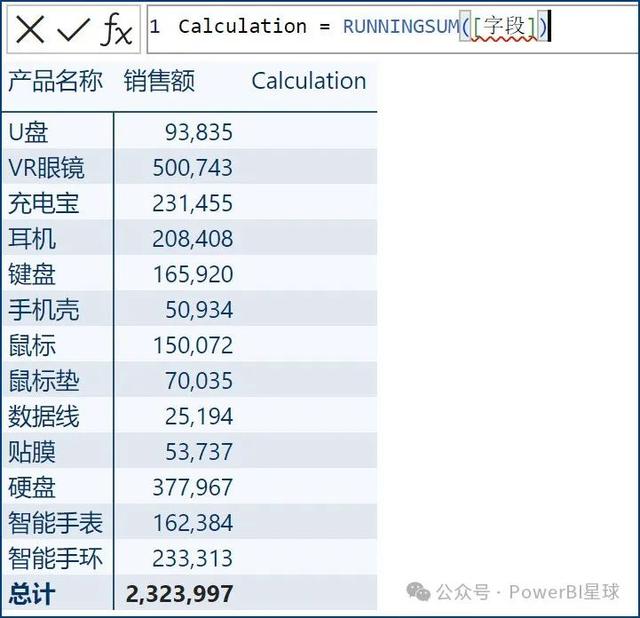
可以修改计算的名称,这里改为累计,并将公式中的[字段]修改为图表中的度量值,这里改为销售额,效果如下:

运行总和实际上是累计求和,将当前值与前面的值累加起来,比如第二行累计,就是前两行的累计。
目前只能按矩阵上下文的顺序进行累计,比如上面的矩阵,只能按照产品名称的顺序进行累计求和,无法按照销售额顺序进行累计。
其他几个模式也类似,由于这个缺陷,目前可视化计算的应用场景有限。
如果现在需要按销售额顺序进行累加,还是需要自己写公式,比如上面已经建好的可视化计算[累计],如果想修改公式,可以在字段框中,对“可视化计算”右键,选择“编辑计算”。

然后会重新看到之前的计算公式编辑框,可以对这个公式进行修改,和之前用DAX写度量值一样。
这里用WINDOW函数来按销售额降序的方式累计求和,其实这就是帕累托分析常用的计算逻辑。

从上面的计算也可以看出,虽然累计求和的计算结果是正确的(上边的表格),但是在可视化计算中,由于无法按销售额排序,结果看起来比较杂乱(下边的表格)。
上面就是建立和修改可视化计算的方式,并且可以在此基础上添加更多可视化计算,后面的可视化计算可以引用之前写好的可视化计算。
比如增加个累计占比,就可以新建计算,在编辑框中输入:
累计占比 = DIVIDE([累计],SUMX(ROWS,[销售额]))
这里的分子[累计]是可视化计算,分母SUMX(ROWS,[销售额])是对全部产品的销售额进行汇总,注意可视化计算中的写法与正常度量值是有差异的,后面会发文专门来介绍。
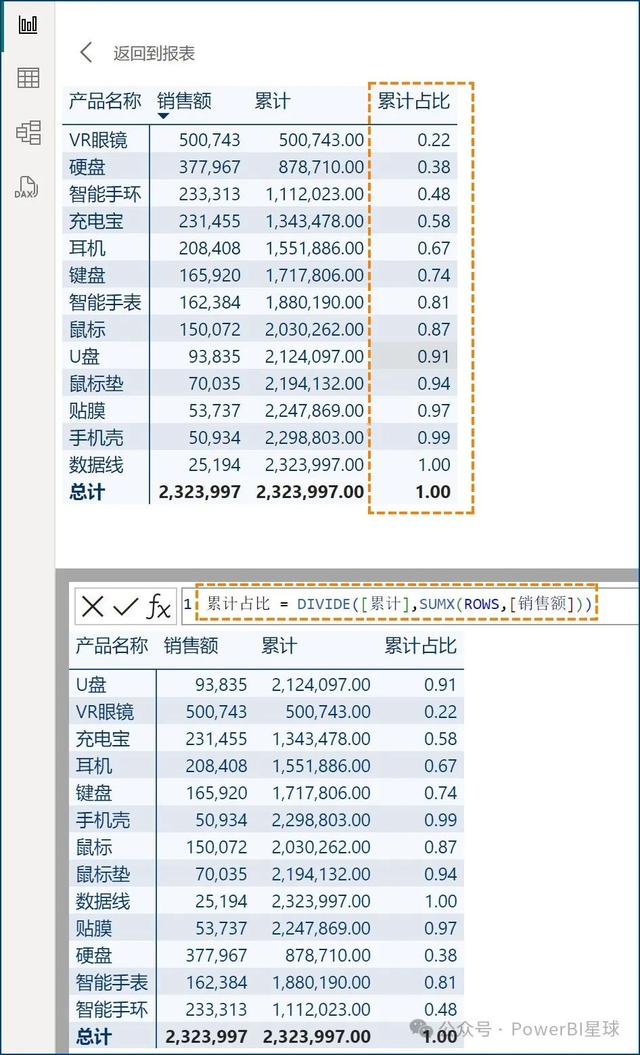
可视化计算的格式目前无法单独修改,如果需要指定的格式,现在可以在公式中利用FORMAT函数来调整。
上面的累计占比如果要显示为2位小数的百分比格式,可以这样来写:
累计占比 =
FORMAT(DIVIDE([累计],SUMX(ROWS,[销售额])),"0.00%")

如果只想显示累计占比,不显示累计,还可以通过点击字段框中的累计的小眼睛,来隐藏它:
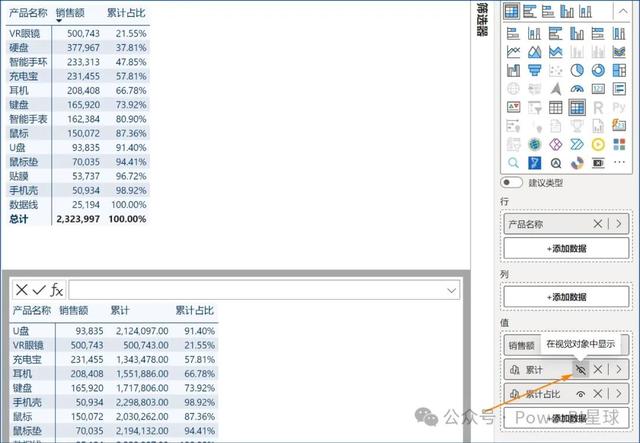
可视化计算创建完成后,点击上方的“返回到报表”,退出焦点模式,就在矩阵中增加了一列“累计占比”:
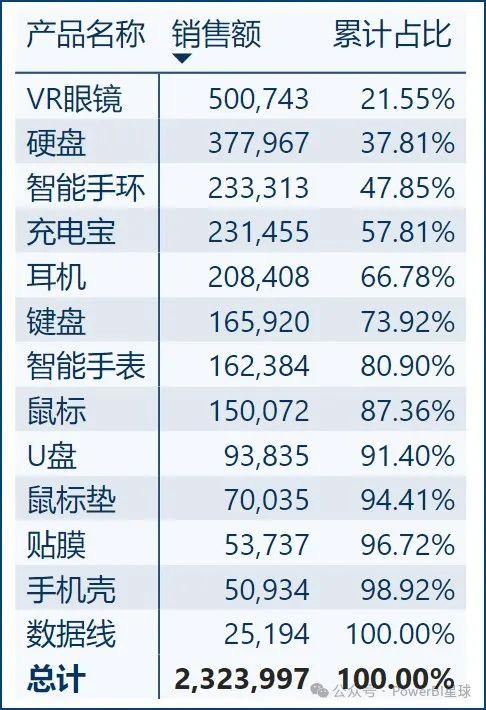
仅从矩阵外观来看,累计占比和之前用度量值没有任何区别,也同样可以和其他视觉对象交互动态计算。
不过可视化计算[累计占比],只作用于这个矩阵,无法用于其他图表。
如果你的模型中建了太多的度量值,会导致模型变得臃肿而混乱,那么可以尝试可视化计算,它只使用于当前的视觉对象,不会存储在模型中。
并不是所有的视觉对象都支持可视化计算,进入可视化计算编辑之后,你应该注意到了,在视觉对象类型中,很多图表的图标变灰了,这些就是目前不支持可视化计算的图表:

如果某个图表添加了可视化计算之后,切换成不支持可视化计算的图表,其中的可视化计算字段将会被移除。
以上是目前已经公布的2月版中可视化计算的整体用法,更多细节后续会再专门介绍。
虽然这个功能看起来还很弱,使用场景也有限,不过随着它的不断完善和进化,相信它将变得越来越好用,能真正的帮助我们简化PowerBI计算方式,降低DAX使用门槛。
更多Power BI干货见:PowerBI星球 采悟